Setiap kali Anda masuk ke Windows 8 mula-mula Anda akan berhadapan dengan layar kunci (lock screen), setelah Anda menyingkap layar tersebut barulah anda masuk ke login screen. Login screen dapat disingkap dengan menekan tombol manapun di keyboard atau jika Anda menggunakan layar sentuh cukup usap layar Anda. Setelah itu tentu Anda harus memasukkan PIN/kata kunci.
Bagi sebagian orang, ini langkah yang berlebihan jika dibandingkan dengan Windows sebelumnya. Tetapi jika Anda benar-benar tidak menyukainya maka perilaku login Windows 8 seperti tadi dapat kita ganti menjadi seperti Windows sebelumnya.
Artikel hari menjelaskan bagaimana cara menonaktifkan/disable lock screen Windows 8 agar bisa login otomatis. Berikut ini caranya.
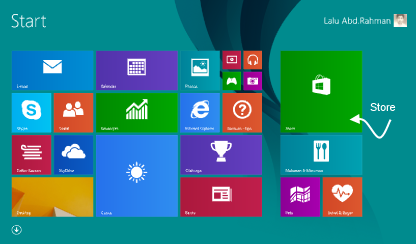
- Jalankan RUN (tekan Win + R pada keyboard).
- Ketik netplwiz kemudian tekan Enter.
- Klik Users tab.
- Untick (hilangkan tanda centang) “Users must enter a user name and password to use this computer”.
- Klik OK.
- Muncul jendela “Automatically Log on”.
- Ketik username dan password anda pada kolom isian.
- Klik OK.
- Restart komputer untuk menerapkan perubahan.
Tip: Cara ini cocok jika hanya Anda yang menggunakan laptop atau komputer Anda sendirian saja, tidak berbagi dengan orang lain. Jadi, Anda tidak perlu lagi memasukkan password atau PIN.